
Turinys
Reikia pagalbos priversti „Galaxy S20“ pereiti prie kitų tinklo režimų? Jei taip, tada šis įrašas gali jums padėti. Čia pateikiama greita instrukcija, kaip rankiniu būdu konfigūruoti arba pakeisti „Galaxy S20“ tinklo režimą.
Kiekvienas mobilusis telefonas palaiko skirtingus tinklo režimus. Pavyzdžiui, naujieji „Samsung galaxy s20“ įrenginiai vartotojams siūlo neseniai paleistą belaidžio tinklo standartą (5G), kuris žada didesnį interneto greitį ir mažesnę vėlavimo trukmę. Tačiau yra daugybė veiksnių, kurie gali sukelti šio telefono interneto ryšio sulėtėjimą veikiant 5G tinkluose. Tai yra tada, kai pereiti prie kitų tinklo režimų yra naudinga.
Jei jums įdomu, kaip pasiekti ir valdyti šiuos tinklo nustatymus naujajame „Samsung“ išmaniajame telefone, aš paruošiau jums paprastą pamoką, į kurią galite kreiptis.
Skaitykite toliau, kad gautumėte išsamesnes instrukcijas.
Paprasti žingsniai norint rankiniu būdu konfigūruoti arba pakeisti „Galaxy S20“ tinklo režimą
Reikalingas laikas: 5 minutės
Atlikę šias procedūras, galėsite pakeisti mobiliojo ryšio tinklo nustatymus, ypač tinklo režimą. Taip pat pateikiamos atskiros ekrano kopijos, vaizduojančios kiekvieną iš nurodytų veiksmų, kad būtų lengviau naršyti ekrane.
- Norėdami pradėti, atidarykite programą „Nustatymai“.
Yra du būdai, kaip pasiekti „Galaxy S20“ išmaniojo telefono meniu Nustatymai. Pirmasis yra per „Apps“ žiūriklį, o antrasis - per pranešimų skydelį.
Norėdami pasiekti „Apps“ žiūriklį, tiesiog perbraukite aukštyn iš pagrindinio ekrano apačios.
Norėdami pakelti pranešimų skydelį, turėsite perbraukti žemyn nuo ekrano viršaus. Pranešimų skydelyje esančią nustatymų piktogramą žymi pavara arba į ratą panaši figūra, esanti viršutiniame dešiniajame kampe.
Bet kuris būdas atves į tą patį nustatymų meniu.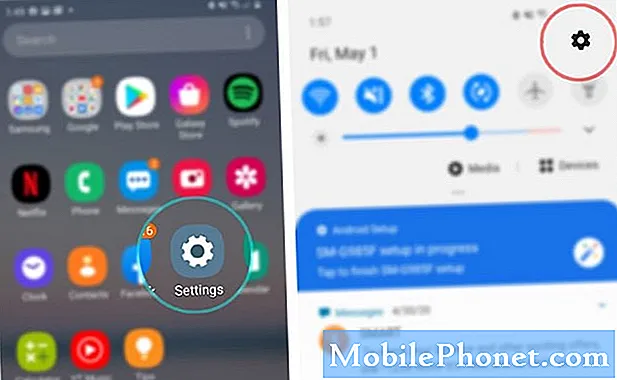
- Palieskite Ryšiai.
Tinklo ryšio parinktys ir atitinkamos funkcijos bus rodomos kitame ekrane.
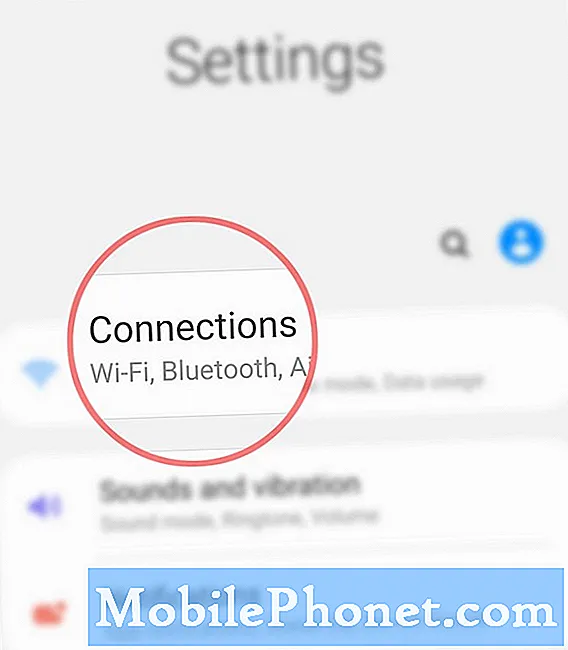
- Slinkite žemyn ir palieskite Mobiliojo ryšio tinklai.
Naujame ekrane pamatysite korinio ryšio duomenis ir tinklo nustatymus, kuriuos norite tvarkyti.
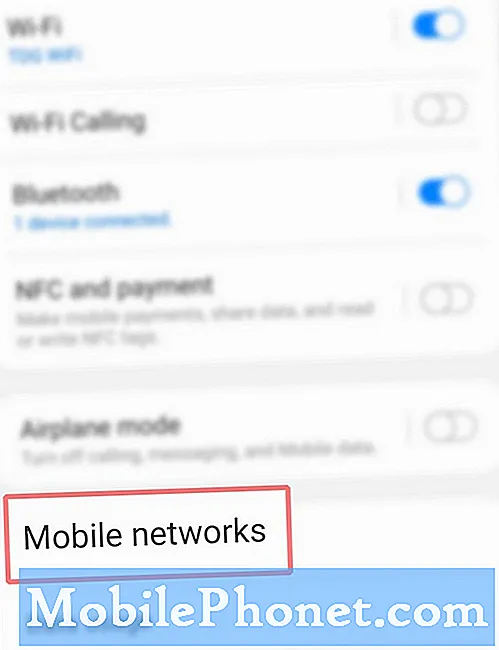
- Palieskite Tinklo režimas.
Tai padarius bus rodomas iššokantis meniu. Šiame iššokančiajame meniu pamatysite įvairių tipų tinklo režimus, kuriuos galite naudoti.
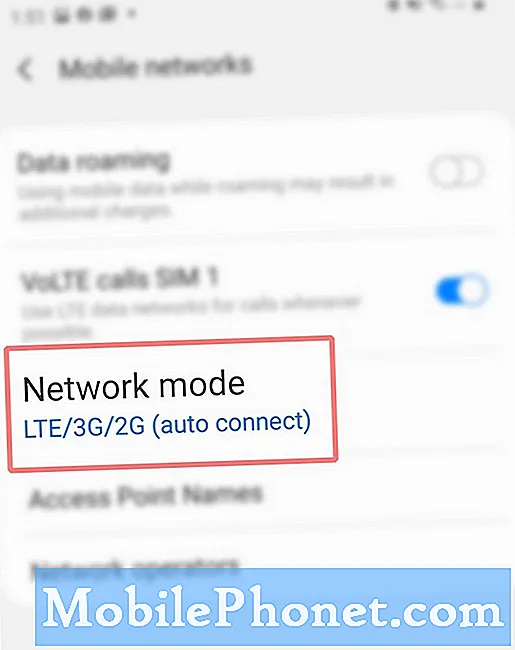
- Pasirinkite norimą naudoti tinklo režimą.
Tiesiog palieskite pažymėti norimą tinklo režimą.
Tinklo parinktys gali skirtis, atsižvelgiant į tai, ką palaiko tinklo paslaugų teikėjas, ir tinklo tipus, kuriuos palaiko telefonas.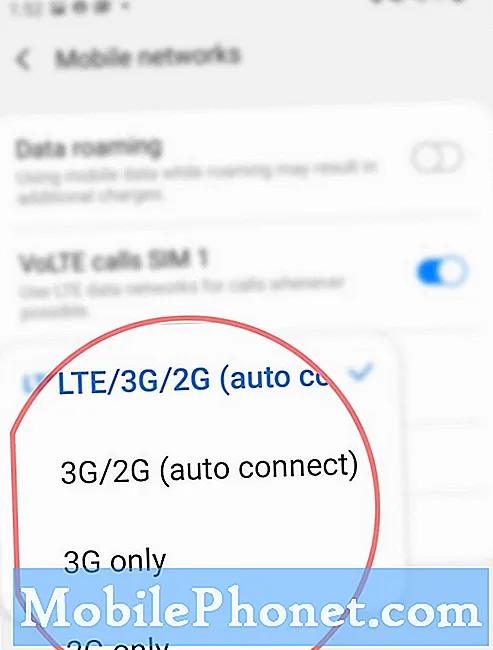
Įrankiai
- „Android 10“, „One UI 2.0“ ir naujesnės versijos
Medžiagos
- „Galaxy S20“, „Galaxy S20 Plus“, „Galaxy S20 Ultra“
Atminkite, kad pasirinktas tinklo režimas gali tiesiogiai paveikti gaunamą duomenų greitį. Tai reiškia interneto ryšio greičio pasikeitimą.
Rankinis tinklo režimo keitimas laikomas vienu iš galimų su tinklu susijusių problemų sprendimų, visų pirma tų, kurie priskiriami SIM kortelės ar korinio tinklo nustatymams. Taip pat galima pašalinti atsitiktines klaidas, turinčias įtakos belaidžio interneto paslaugoms. Tas pats, kai sprendžiate skambinimo problemas, pvz., Negalėjimą skambinti ar priimti telefono skambučių.
Jei dėl kokių nors priežasčių negalite pakeisti telefono tinklo režimo nustatymų, galite kreiptis į savo tinklo paslaugų teikėją, kad gautumėte daugiau pagalbos. Gali būti, kad šiuo metu jūsų įrenginys užrakintas vieno tinklo režimu. Tiesiog pasikalbėkite su savo operatoriumi dėl rankinio tinklo pasirinkimo pagal jo GSM spektrą.
Ir tai apima viską šioje pamokoje. Prašome nuolat skelbti, jei norite gauti išsamesnių pamokų, patarimų ir gudrybių, kurios padės jums kuo geriau išnaudoti naująjį „Samsung galaxy s20“ išmanųjį telefoną.
Taip pat patikrinkite mūsų „YouTube“ kanalas norėdami peržiūrėti daugiau išmaniųjų telefonų vaizdo įrašų ir trikčių šalinimo vadovų.
TAIP PAT SKAITYKITE: Kaip atkurti „Galaxy S20“ prieigos taškų vardų (APN) nustatymus


